- Sådan rettes Netflix, der ikke virker på Samsung Smart TV
- Fix 1: Genstart dit tv
- Rettelse 2: Tjek Netflix-serverne
- Rettelse 3: Tjek internettet
- Fix 4: Ryd cache
- Rettelse 5: Opdater Netflix-appen
- Rettelse 6: Se efter TV OS-opdatering
- Rettelse 7: Geninstaller appen
- Fix 8: Nulstil Samsung Smart TV
- Rettelse 9: Rapportér Netflix-teamet
- Hvorfor virker Netflix ikke på mit Samsung Smart TV?
- Hvordan får jeg Netflix på mit Samsung Smart TV?
- Sådan repareres Netflix sort skærm på Samsung TV?
- Hvordan logger jeg ud af Netflix på mit Samsung TV?
- Hvordan rettes Netflix, der ikke fungerer på Samsung TV?
- Hvorfor opretter mit Samsung Smart TV ikke forbindelse til internettet?
- Hvorfor indlæses Netflix ikke på mit tv?
- Hvordan får jeg Netflix på mit Smart TV?
- Hvordan finder jeg Netflix-appen på mit tv?
- Kan jeg se Netflix på mit Samsung TV?
- Hvordan retter jeg den sorte skærm på Netflix?
- Sådan repareres sort skærm på Samsung Smart TV?
- Hvorfor bliver min Netflix sort, mens jeg streamer?
- Hvordan logger jeg ud af Netflix på Windows 10?
Netflix, Inc. er en abonnementsbaseret streamingtjeneste og et USA-baseret produktionsfirma. Det blev grundlagt den 29. august 1997, og det giver normalt en samling af film og webserier gennem sin OTT-platform. Platformen bruges dog af millioner af brugere fra hele verden.
I mellemtiden kommer en stor brugerbase med et stort ansvar, men desværre, langsomt og støt, er dens popularitet konstant i en nedadgående tendens på grund af forskellige problemer. Nå, på grund af disse ting, dens konkurrent som Amazon Prime Video, bemærket af mange brugere. Der er dog forskellige årsager bag disse ting, men brugere klager ofte over, at Netflix-appen ikke virker på deres enheder.
I mellemtiden fungerer eller åbner Netflix for nogle brugere ikke på deres Samsung Smart TV. Ikke desto mindre er der ingen særlige grunde til, at du får denne fejl. Men vi har stadig prøvet vores bedste for at løse dette problem for dig.

Sådan rettes Netflix, der ikke virker på Samsung Smart TV
Der er forskellige tilgængelige metoder, der vil hjælpe dig med at reparere Netflix, der ikke fungerer på Samsung Smart TV. Men her har vi kun forklaret dem, som vores team personligt prøver og finder nyttige. Så lad os nu tage et kig på dem:
Fix 1: Genstart dit tv
Genstart af dit tv vil være det rigtige valg til at løse eventuelle midlertidige fejl og fejl, der er gemt på dit tv’s lager. I denne æra gør smart-tv’er meget mere, end de plejede, så de kræver også en genstart én gang for at sikre, at tv’et fungerer korrekt uden fejl.
Annoncer
Derfor foreslår vi, at du nulstiller dit Samsung smart-tv mindst én gang, før du udfører nogen af de givne metoder. Men genstart af din enhed vil rydde kaosset og forhindre frysning midt i en video, log-in-problemer og tjenester, der ikke reagerer, ligesom Netflix ikke fungerer.
Der er rapporter, hvor brugere rapporterede, at de fik løst problemet ved at genstarte deres enhed.Så sørg for at udføre denne rettelse, og lad os vide, om det virkelig hjælper.
Rettelse 2: Tjek Netflix-serverne
Reklame
Det er muligt, at fordi serveren er nede, kan dit Samsung smart-tv muligvis ikke forbinde dem i en periode, hvilket muligvis forhindrer dem i at fungere, hvilket kan resultere i denne form for problemer. Men hvordan vil du kontrollere, om serverne fungerer? Nå, du kan ganske enkelt bevæge dig mod DownDetector og tjekke, om der er andre mennesker, der har rapporteret den samme fejl.
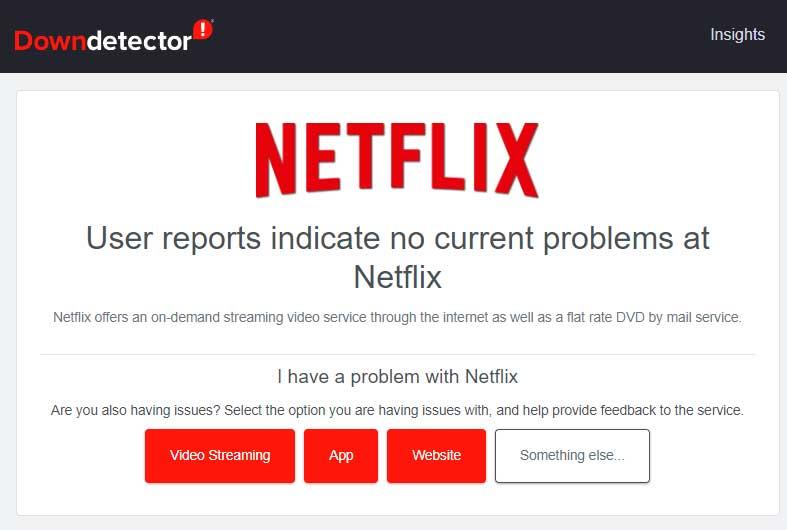
Annoncer
Sørg også for at klikke på Jeg har et problem med Netflix. I mellemtiden skal du også følge Netflix embedsmænd på Twitter fordi de altid vil opdatere deres brugere med deres Twitter-håndtag om ethvert igangværende problem.
Rettelse 3: Tjek internettet
Det er meget afgørende at bruge en god internetforbindelse for at sikre, at Netflix fungerer korrekt. Du kan blot svæve mod Ookla speed Tester og teste din routers internethastighed. Hvis du derefter opdager, at din router giver dig en dårlig internethastighed, skal du tænde for routeren og teste hastigheden igen. Hvis det stadig er dårligt, så sørg for at kontakte din internetudbyder og spørg dem om netværksproblemet.
Fix 4: Ryd cache
Der er mulige chancer for, at der er nogle midlertidige cachedata gemt på dit TV, som gemmes over tid. Så når disse filer bliver beskadiget eller ødelagt, begynder du at få denne form for problemer. Så du skal fjerne dem efter at have fastsat tidsintervallet; lad os derfor se på trinene:
Annoncer
- Først skal du bruge din fjernbetjening og trykke på Hjem knappen på dit Samsung smart TV.
- Hold derefter musemarkøren til Indstillinger og klik på Apps.
- Derefter går du mod System apps.
- Vælg derefter Netflix-appen og tryk på Ryd cache knappen efterfulgt af OK.
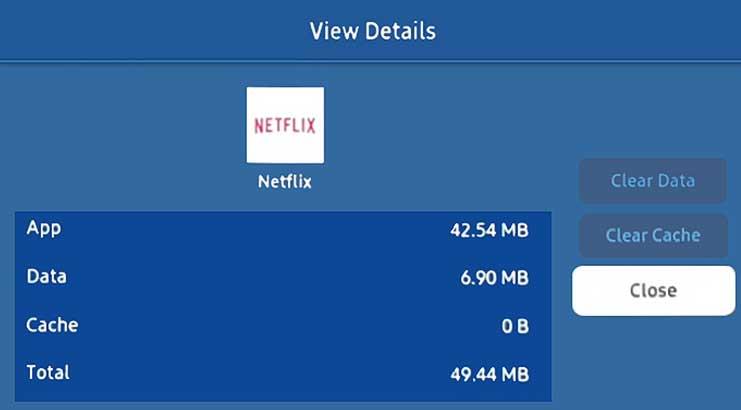
Rettelse 5: Opdater Netflix-appen
Udviklere udgiver regelmæssigt opdateringer for at holde appen opdateret med den nye verden for brugerne, som den vises i meddelelsesmenuen og i Samsung App Store.
På samme måde, fordi opdateringer inkluderer fejlrettelser, forbedring af brugergrænsefladen og nye funktioner, som brugere tidligere har anmodet om, så der er chancer for, at udviklere kan have udrullet en mindre opdatering for at foretage nogle ændringer, og du har ikke opdateret den endnu, hvilket er grunden til, at du får problemet med Netflix, der ikke virker. Derfor anbefales det at blive ved med at søge efter opdateringer og, hvis de er tilgængelige, så sørge for at installere dem. Derefter vil du opdage, at Netflix-problemet automatisk bliver løst.
Rettelse 6: Se efter TV OS-opdatering
Har du tjekket, om dit Samsung Smart TV OS er opdateret eller ej? Hvis ikke, så sørg for at kontrollere det ved hjælp af de trin, vi har nævnt nedenfor. Men før vi begynder med dem, skal du sørge for, at du har oprettet forbindelse til internettet. Lad os nu starte med trinene:
- Først skal du bruge tv-fjernbetjeningen og holde musen hen til Indstillinger.
- Klik derefter på Support efterfulgt af Software opdatering.
- Efter det, hit Opdatere nu. Derefter vil den nye opdatering automatisk blive downloadet og installeret på dit Samsung Smart TV. Disse opdateringer tager dog normalt et par minutter; Sørg derfor for ikke at slukke for tv’et, før OS-opdateringen er fuldført.
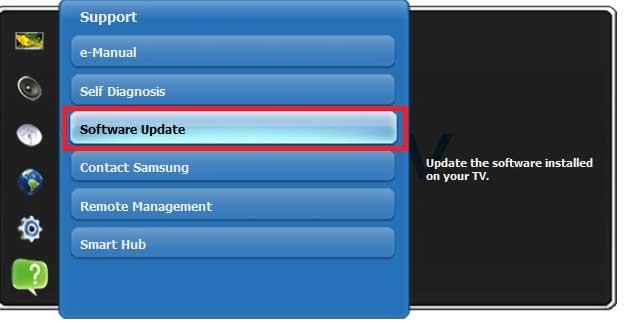
Rettelse 7: Geninstaller appen
En anden rettelse, der har potentialet til at løse problemet med Netflix, der ikke fungerer på dit Samsung Smart TV. Ja, du skal geninstallere Netflix-appen på din enhed ved at bruge nedenstående trin:
- Brug først fjernbetjeningen og tryk på Smart Hub-knappen.
- Vælg derefter Apps og søg efter Netflix. Åbn det derefter og afinstaller det først.
- Genstart derefter dit tv og følg de to ovenstående metoder igen. Tryk derefter på knappen Download.
- Det er det. Nu skal du vente, indtil Netflix installeres på dit tv. Kontroller derefter, om problemet bliver løst eller ej.
Fix 8: Nulstil Samsung Smart TV
Hvis du stadig ikke er i stand til at løse problemet med Netflix, der ikke virker, så er den eneste mulige løsning, der hjælper dig, at nulstille Samsung Smart TV. Så her er trinene til det:
- Først skal du tænde for dit Samsung TV, bruge fjernbetjeningen til dit TV og trykke på Menu knap.
- Klik derefter på Support efterfulgt af Selvdiagnose.
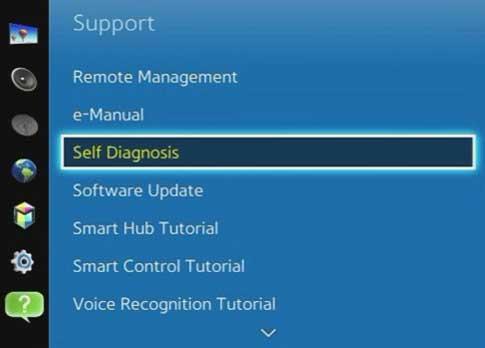
- Tryk derefter på Nulstil og indtast din PIN kode.

- Derefter får du en nulstillingsskærm med en advarselsmeddelelse. Så følg instruktionerne på skærmen, og sørg for ikke at slukke for tv’et, medmindre processen er fuldført.
Læs også: Fix: Netflix får ikke verifikationskodeproblem
Rettelse 9: Rapportér Netflix-teamet

Hvis intet hjælper, foreslår vi, at du registrerer problemet til Netflix supportteam. Derefter kan du blot klikke på det givne link og tjekke, om der er tilgængelige metoder til at løse det givne problem. Ellers kan du også bruge Ring til os eller Start Live Chat.
Så det handler om, hvordan du løser problemet med Netflix, der ikke fungerer på dit Samsung Smart TV. Vi håber, at denne artikel har hjulpet dig. Men antag, hvis du har brug for mere information om emnet, så kommenter nedenfor.
FAQ
Hvorfor virker Netflix ikke på mit Samsung Smart TV?
Der er to ting, du skal gøre for at indlæse din Netflix-app. Ifølge Netflix skal du først slukke og tage stikket ud af dit Samsung TV. Vent derefter mindst 5 minutter, tænd den igen, og prøv at indlæse appen igen. Hvis det ikke virker, skal du kontakte Samsungs kundesupport.
Hvordan får jeg Netflix på mit Samsung Smart TV?
Når du har tilmeldt dig, skal du gå til startskærmen på dit Samsung Smart TV. Start app store og søg efter “Netflix” på dit Samsung Smart TV. Når det er installeret, skal du logge ind med dine Netflix-legitimationsoplysninger. Du kan nu streame Netflix på Samsung Smart TV. Klik her for at tilmelde dig Netflix.
Sådan repareres Netflix sort skærm på Samsung TV?
Sådan fungerer Netflix på dit Samsung TV. Den sorte skærm på din Netflix-app kan rettes ved at gå til bagmenuen og genåbne Netflix.Hvis dette ikke virker, vil du gerne genstarte ved at slukke dit tv og trække det ud i 5 minutter og genstarte det.
Hvordan logger jeg ud af Netflix på mit Samsung TV?
Men hvis det stadig sker, vil du gerne logge ud fra Netflix på dit Samsung TV og derefter logge ind igen. For at gøre dette skal du åbne Netflix-appen og vælge enten ‘Indstillinger’, tandhjulsikonet eller ‘Få hjælp’. Så vil der være mulighed for at logge ud. Vælg denne mulighed, og du vil blive logget ud af din Netflix-konto.
Hvordan rettes Netflix, der ikke fungerer på Samsung TV?
Sådan løser du det. Der er to ting, du skal gøre for at indlæse din Netflix-app. Ifølge Netflix skal du først slukke og tage stikket ud af dit Samsung TV. Vent derefter mindst 5 minutter, tænd den igen, og prøv at indlæse appen igen. Hvis det ikke virker, skal du kontakte Samsungs kundesupport.
Hvorfor opretter mit Samsung Smart TV ikke forbindelse til internettet?
Men dit WiFi-modem er ikke forbundet til internettet, og WiFi-signalet viser, at dit tv er forbundet til dit WiFi-modem. Du bør prøve at gå til websiden på din smartphone eller computer ved hjælp af den samme WiFi-forbindelse for at kontrollere, om internettet er forbundet. Hvis intet af dette virker, er det bedst at kontakte Samsung Support for at forklare problemet.
Hvorfor indlæses Netflix ikke på mit tv?
Hvis Netflix-appen ikke indlæses, eller en film eller et show ikke starter, er det muligt, at Netflix-tjenesten er nede eller utilgængelig. Brug det link til at kontrollere, om der er et problem med Netlix’s server. Hvis der er, har du intet andet valg end at vente på, at de fikser det.
Hvordan får jeg Netflix på mit Smart TV?
I dette tilfælde skal du gå til din smart TV-appbutik og søge efter Netflix, og derefter downloade og installere den. Kør nu appen derfra, eller gå tilbage til din forudinstallerede app-liste og kør appen, indtast din Netflix-e-mailadresse og adgangskode – og så er du i gang.
Hvordan finder jeg Netflix-appen på mit tv?
Hvis du ikke har en Netflix-knap, kan du normalt finde Netflix-appen sammen med dine andre internetapps og tjenester. Hvis du har brug for hjælp til at finde appen, kan du søge i vores Hjælpecenter efter “Brug af Netflix på”, efterfulgt af dit tv’s mærkenavn. Der finder du trin til at finde appen under fanen Konfigurer Netflix.
Kan jeg se Netflix på mit Samsung TV?
Brug denne artikel til at lære om Netflix-funktioner på dit Samsung TV, projektor, Blu-ray-afspiller eller hjemmebiografsystem, herunder hvordan du konfigurerer og logger ud af din konto. Hvis du ikke ved, om Netflix fungerer på din enhed, skal du følge trinene i afsnittet “Konfigurer Netflix”. Netflix er tilgængeligt på mange Samsung-enheder.
Hvordan retter jeg den sorte skærm på Netflix?
Den sorte skærm på din Netflix-app kan rettes ved at gå til bagmenuen og genåbne Netflix. Hvis dette ikke virker, vil du gerne genstarte ved at slukke dit tv og trække det ud i 5 minutter og genstarte det. Hvis du stadig får en sort skærm, bør du afinstallere og geninstallere Netflix, og hvis det stadig ikke virker.
Sådan repareres sort skærm på Samsung Smart TV?
Dette vil sandsynligvis løse problemet med sort skærm, du oplever på dit Samsung Smart TV. Følg nedenstående trin for at nulstille TV’et: Tryk på Menu-knappen på din fjernbetjening. Fra hovedmenuen skal du klikke på Indstillinger og trykke på Enter på din fjernbetjening.
Hvorfor bliver min Netflix sort, mens jeg streamer?
Et af disse mest almindelige problemer er Netflix-sortskærmsproblemerne, mens videoindholdet streames på vores enhed. Uanset hvilken enhed du bruger, rapporterer mange brugere, at deres skærm bliver sort, og intet er synligt. Mange faktorer er ansvarlige for problemet med sort skærm, såsom serverproblemer, korrupte installationsfiler eller systemfiler.
Hvordan logger jeg ud af Netflix på Windows 10?
En liste over matchende apps vises i Start-menuen, mens du skriver. Klik på Netflix. Det er appen, der har et sort logo med et rødt stort “N” i midten. Klik på ⋯. Det er i øverste højre hjørne af appen.Dette åbner en rullemenu. Klik på Log ud. Du er nu logget ud af Netflix-appen på din Windows-computer.












